您是否正在为电脑线装耳机突然没声音而感到困扰呢?遇到这种情况,用户的第一反应通常是担心耳机已经损坏,但实际上,问题可能非常简单且容易解决。在本文中,我们将探讨耳机无声的可能原因,并提供一系列实用的解决步骤。请跟随我们的指导,一步步查明原因并恢复您的耳机声音。
一、耳机无声的常见原因
1.1驱动程序问题
电脑中的声卡驱动程序是连接声卡和操作系统的关键。驱动程序过时或损坏将导致耳机无法正常工作。
1.2音频输出设置
有时问题可能很简单,仅仅是电脑音频输出设置不正确导致声音无法通过耳机输出。
1.3耳机损坏
虽然不希望是这种情况,但耳机本身的确可能因使用不当、老化或其他原因损坏。
1.4连接问题
耳机插头与电脑端口接触不良,或线材内部断裂,都可能导致声音传输中断。
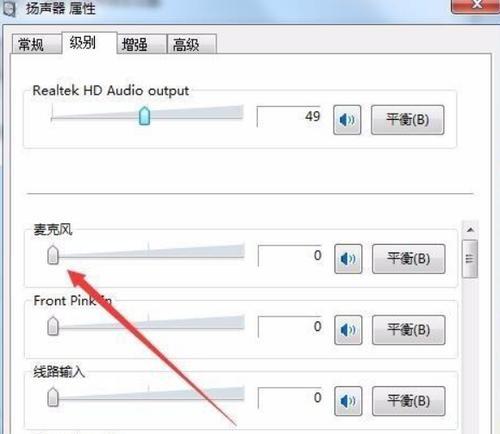
二、检查与解决步骤
2.1检查耳机连接
确保耳机插头完全插入电脑的音频输出端口。
尝试将耳机插入其他设备,测试是否能正常工作。
2.2检查音频输出设置
右键点击桌面右下角的音量图标,选择“播放设备”。
确认耳机是否被设置为默认播放设备。
2.3驱动程序的更新与修复
访问电脑制造商官网下载最新的声卡驱动程序。
进入“设备管理器”,找到声卡设备,尝试设置为默认设备或更新驱动程序。
2.4耳机测试与更换
如果有备用耳机,尝试更换耳机测试,以排除耳机本身的问题。
如果确认耳机损坏,则需要考虑更换新耳机。
2.5检查系统声音属性
在“播放设备”窗口中选择耳机,然后点击“属性”。
在“级别”标签中检查音量是否被静音或调至最低。
2.6系统问题排查
使用系统自带的故障排除工具进行检查,可能会发现潜在的系统问题。
如果问题依旧,尝试重启电脑后再次检查。
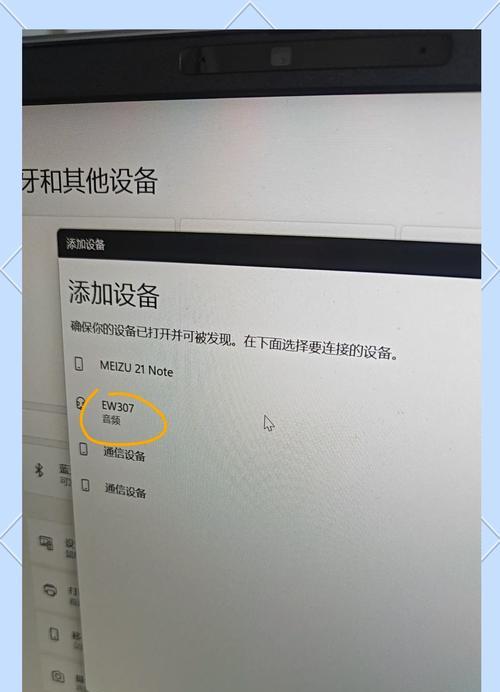
三、可能的复杂情况和专业解决方案
3.1检查电脑硬件
如果上述步骤都无法解决问题,可能是声卡硬件出现了问题。
联系专业技术支持或维修中心进行硬件检测。
3.2耳机线材损坏诊断
请参考耳机制造商提供的线材诊断指南,确定是否需要更换线材。
3.3软件冲突问题
查看安装的软件中是否有音频管理工具,可能需要配置或调整相关设置。

四、小结与额外提示
通过以上步骤,您应该可以解决大部分耳机无声的问题。请记住,定期维护电脑硬件和软件,以及正确使用耳机,是预防此类问题发生的最好方法。
在使用耳机时,请确保插头连接稳固,并避免在将耳机连接电脑前打开电脑,因为某些电脑在启动时可能会对声卡造成干扰。
如果耳机无声的问题持续存在,建议联系专业维修人员或制造商客服,以便获得更专业的帮助。
现在,您可以再次享受您喜爱的音乐或游戏,希望本文能帮助您快速解决耳机无声的困扰。
标签: #电脑线


